人生本是一个不断学习的过程,在这个过程中,图老师就是你们的好帮手,下面分享的Photoshop怎么把照片转动漫效果懂PS的网友们快点来了解吧!
【 tulaoshi.com - PhotoShop 】
Photoshop怎么把照片转动漫效果
最终效果
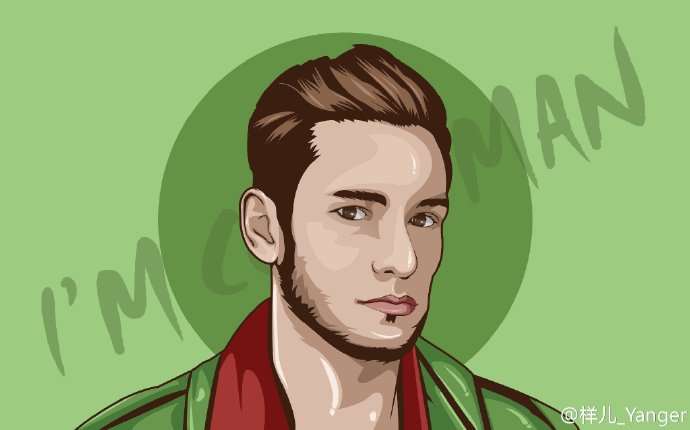
1、新建文档,宽度:600px、高度400px、分辨率:150px,颜色模式为RGB。
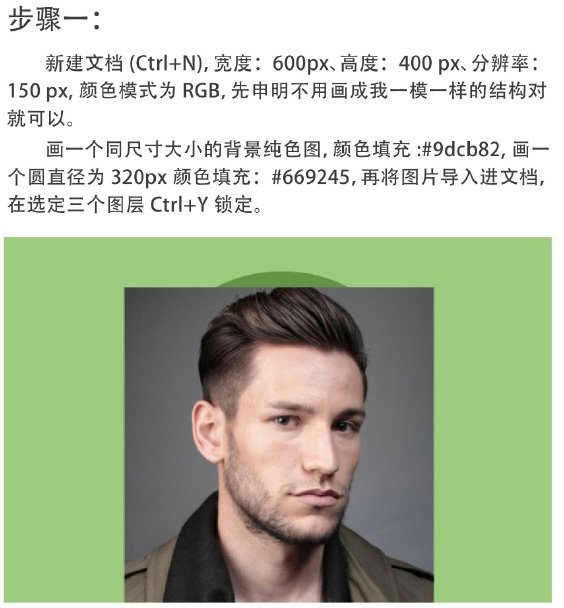
2、新建一个图层,用钢笔工具勾出外轮廓。
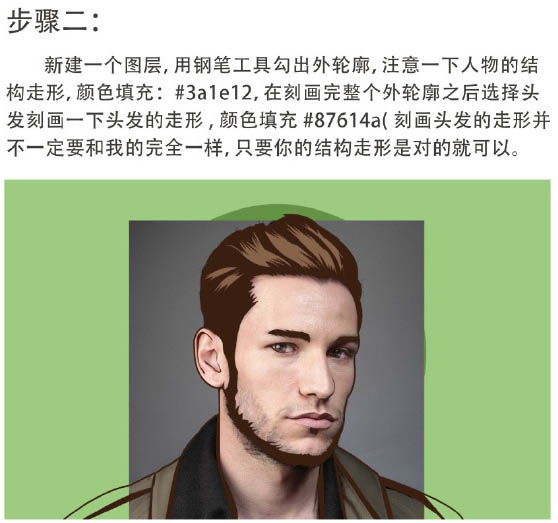
3、新建一个图层,将图层放置于外轮廓下方,用钢笔工具将脸、颈、耳洞都框选上,填充颜色:#dabba9。这一步是给皮肤上了层本身颜色,同理也可以用的其他的图片上去。
(本文来源于图老师网站,更多请访问http://www.tulaoshi.com/photoshop/)
4、Ctrl + Y 查看路径,再按住Ctrl键,点击照片图层中的小眼睛将照片显示出来,根据结构将人物被背光面用钢笔工具勾选出来,颜色填充:#b5907d,效果如下图。
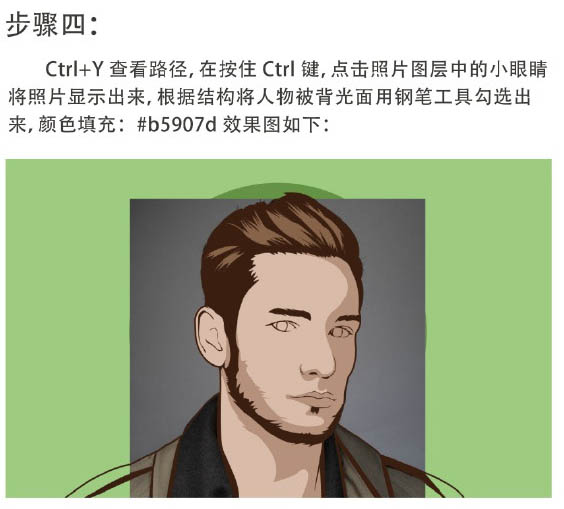
5、Ctrl + Y 查看路径,再按住Ctrl键,点击照片图层中的小眼睛将照片显示出来,现在勾选的这个是受光面,所以需要用渐变来体现它的结构与光线。
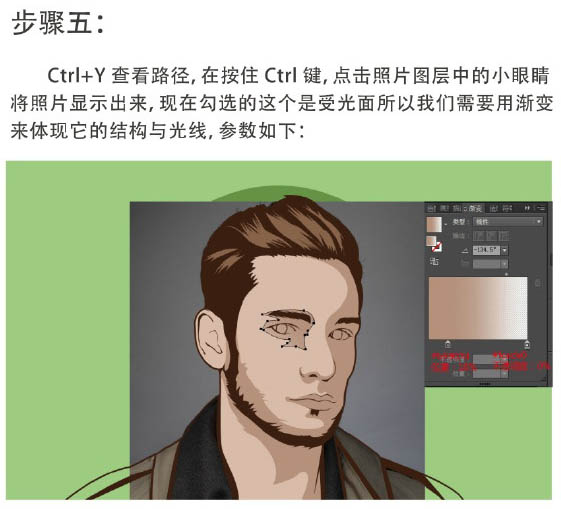

6、人物的大体明暗关系都有了,我们就开始刻画五官,先冲嘴唇开始刻画。
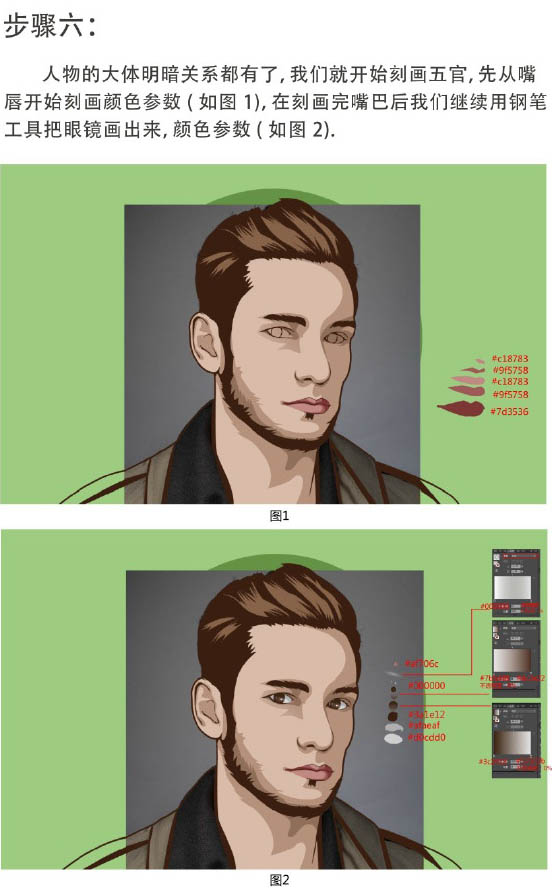
7、刻画完五官检查一下有没有遗漏,如果没有遗漏,我们就开始刻画面部的整个高光面。
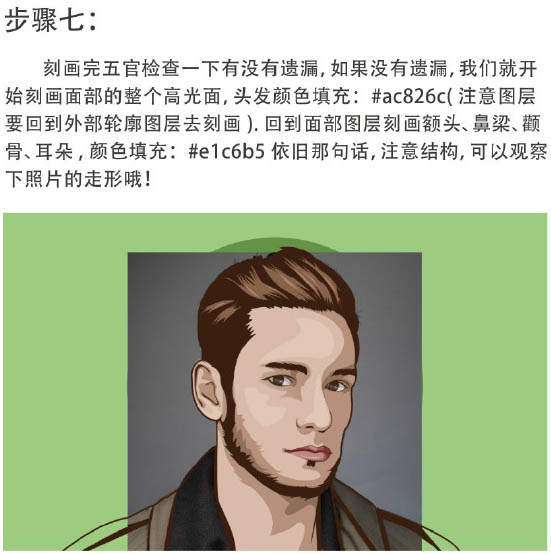
8、高光面画了,现在我们开始点高光了和最后调整一下整体。
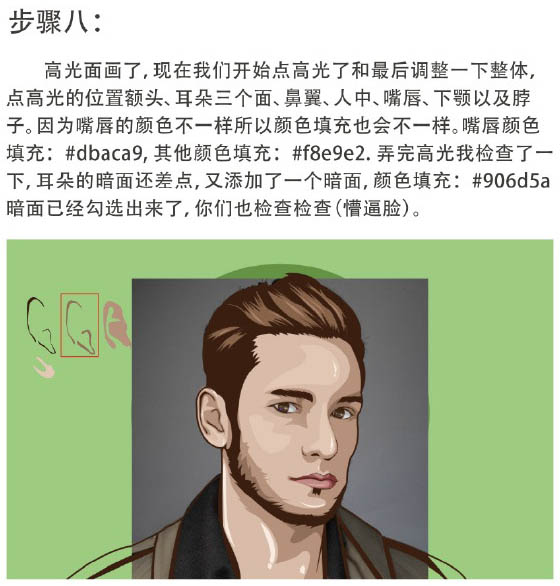
9、好了,你看到了这一步说明已经完成了脸部。

10、再来画衣服的厚度与受光面。
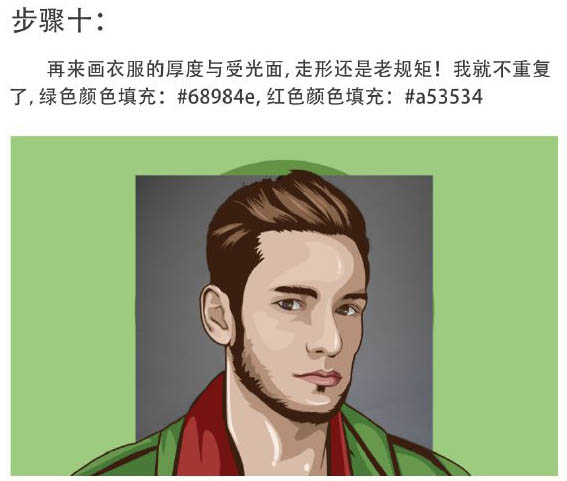
11、画衣服的高光点。
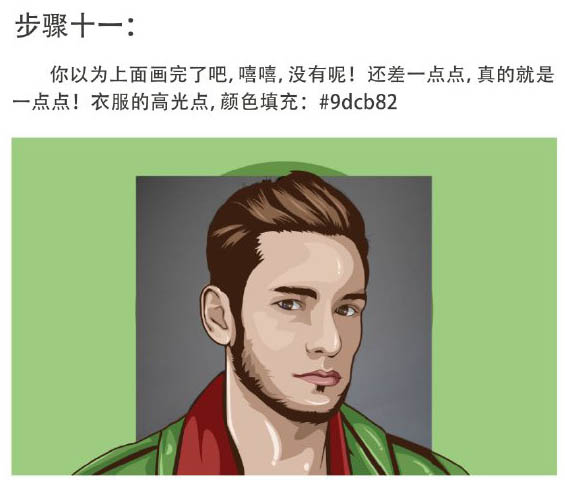
12、制作背景。
(本文来源于图老师网站,更多请访问http://www.tulaoshi.com/photoshop/)
最终效果:
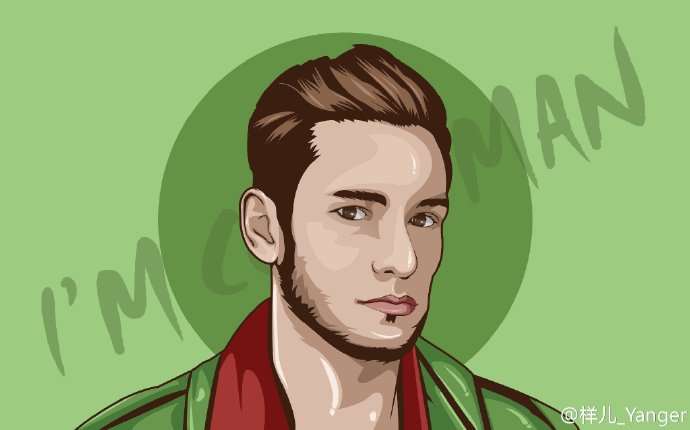
来源:http://www.tulaoshi.com/n/20170325/2627969.html
看过《PS怎么把照片转动漫效果》的人还看了以下文章 更多>>